Google Maps non parla su Android? Ecco cosa fare

Se Google Maps non parla su Android e non senti le indicazioni stradali, assicurati di cancellare i dati dall'app o reinstallarla.
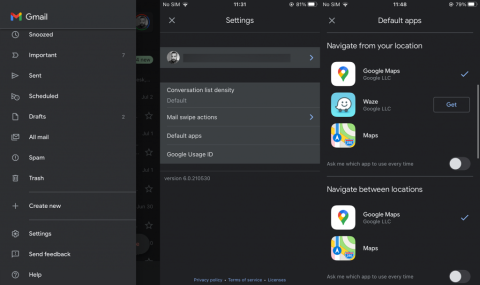
Sappiamo tutti che Apple riguarda davvero un ecosistema software chiuso e le pratiche aziendali devono attenersi ai servizi proprietari quando possibile. Tuttavia, con iOS 14 (e iOS 14.5) consentivano agli utenti di modificare il browser predefinito, il client di posta e persino l'app Musica. Ma che dire di altri importanti servizi che le persone utilizzano quotidianamente? Puoi rendere Google Maps il servizio di mappe iPhone predefinito? No, almeno non del tutto. Scopri cosa puoi fare di seguito.
Come faccio a impostare Google Maps come predefinito su iOS 14?
1. È possibile impostare Google Maps come app predefinita?
In generale, non è possibile impostare Google Maps come predefinito su iOS 14 o versioni precedenti. Con l'introduzione di iOS 14, gli utenti possono modificare il client di posta, il browser e il provider musicale predefiniti (dopo iOS 14.5). E questo è tutto. Puoi eseguire il jailbreak, ma è qualcosa che non consigliamo a meno che tu non abbia piena familiarità con la procedura e i suoi rischi.
Possiamo solo sperare che questa tendenza continui con iOS 15 che è in arrivo e che più app iOS predefinite possano essere sostituite con app Google o qualsiasi altro servizio di terze parti che gli utenti ritengano migliore o più utile.
È quello che è e tutto ciò che possiamo fare in questo momento è improvvisare. E improvviseremo lo faremo.
2. Una soluzione alternativa per i servizi Google su iOS
Quindi, esiste una soluzione alternativa che si applica se utilizzi app Google che possono sostituire le loro controparti iOS come Gmail e Chrome. Sembra confuso ma è piuttosto semplice.
Questa soluzione alternativa consente sostanzialmente l'interconnessione tra le app di Google su iOS. Un modo di Google, nonostante le limitazioni, unisce i propri servizi sulla piattaforma chiusa di Apple. Fondamentalmente, se apri un indirizzo da Gmail, c'è un'opzione per scegliere se navigherà su Apple Maps o Google Maps. Lo stesso vale per i collegamenti web e Safari o Chrome .
Se stai utilizzando Safari o Apple Mail e provi a combinarli con Google Maps, temiamo che non funzionerà per te. Google Maps può essere utilizzato come app predefinita dalle app di Google, non da quelle di Apple.
Ecco cosa devi fare:

Per assicurarti di utilizzare sempre i servizi di Google, vai su Impostazioni> Chrome> App e impostazioni del browser predefinite> Gmail> App di posta predefinita e imposta queste due app come predefinite.
Questo è tutto. Purtroppo, come abbiamo già notato, non esiste un modo definitivo per rendere Google Maps predefinito sul tuo iPhone. Per adesso. Grazie per aver letto e sentiti libero di condividere i tuoi pensieri, domande o suggerimenti con noi. Puoi farlo nella sezione commenti qui sotto.
Quando tocchi l'indirizzo di una posizione in Chrome, sarai in grado di visualizzarlo in Google Maps.
Apri Impostazioni .
Scorri verso il basso l'elenco delle app e tocca Chrome .
Scarica Chrome per iOS se non lo hai ancora.
Tocca App browser predefinita .
Tocca Chrome .
Ora ogni volta che tocchi un indirizzo in Chrome per vedere la sua posizione, ti verrà chiesto se desideri visualizzarlo su Apple Maps o Google Maps.
Se Google Maps non parla su Android e non senti le indicazioni stradali, assicurati di cancellare i dati dall'app o reinstallarla.
Se Gmail per Android non invia e-mail, controlla le credenziali dei destinatari e la configurazione del server, svuota la cache e i dati dell'app o reinstalla Gmail.
Se l'app Foto occupa troppo spazio di archiviazione sul tuo iPhone anche se non hai molte foto e video, controlla i nostri suggerimenti e fai spazio.
Per disattivare la modalità di navigazione in incognito su iPhone, apri l'icona Schede e seleziona Pagina iniziale dal menu a discesa oppure scegli Schede su Chrome.
Se la tua rete mobile non è disponibile, assicurati di controllare la tua SIM e le impostazioni di sistema, disabilitare la modalità aereo o ripristinare le impostazioni di rete.
Se il volume del Bluetooth è troppo basso sul tuo iPhone, puoi aumentarlo disabilitando l'opzione Riduci i suoni forti. Scopri come qui.
Se Spotify interrompe la riproduzione quando lo schermo è spento su Android, consenti l'attività in background, disabilita l'ottimizzazione della batteria o reinstalla l'app.
Se vuoi che i contatti squillino in silenzio sul tuo Android, modifica le eccezioni Non disturbare per i contatti preferiti. Dettagli nell'articolo.
Se il calendario di Outlook non si sincronizza con iPhone, controlla le impostazioni del calendario, rimuovi e aggiungi nuovamente l'account oppure usa l'app di Microsoft Outlook.
Esistono due modi per far squillare un determinato contatto in modalità silenziosa su iPhone. Puoi modificare DND o utilizzare il bypass di emergenza dei contatti.








